الأندرويد واحد من أكثر الأنظمة شيوعا على مختلف الأجهزة، و لعله يكون النظام الذي يسمح لك بتغييره حسب رغباتك و احتياجاتك أكثر من أي نظام آخر، ومع أن هذه الميزة قد تشكل تشويشا للبعض أثناء كثرة إستخدامها، إلا أنها موجودة وقتما ترغب بها!
أحيانا بعد تحميل تطبيق جديد (متصفح، مشغل ميديا..)، يسألنا النظام إن كنا نرغب بجعله تطبيقا إفتراضيا، و بعد مدة قد نقرر أن تتوقف عن استخدامه لنجد صعوبة في التحويل إلى التطبيق الإفتراضي السابق.
نسخة أندرويد لولي بوب لم تأتي بحل كامل للمشكلة، حيث تبقى مسألة اختيار التطبيقات الإفتراضية صعبة التفعيل و قد لا تعمل بالشكل الذي ترغب به كمستخدم نسخة حديثة من النظام، ستحتاج إلى تطبيقات الطرف الثالث و التي غالبا ما تكون مدفوعة.. لحسن الحظ هناك تطبيق مجاني يؤدي هذه المهمة أحسن أداء و بسهولة تامة.
التطبيق يحمل اسم Default App Manager ، و بواسطته يمكنك وضع و تغيير التطبيقات الإفتراضية على هاتفك بنسخة لولي بوب 5.0 و بعض من النسخ القديمة أيضا، و هذا شرح لكيفية استخدامه:
- قم بتحميل التطبيق مجانا (مع الإعلانات)
- قم بشراء التطبيق (بدون إعلانات)
لا فرق كبير في النسختين حقا، فكلتاهما تؤديان المهمة نفسها مع وجود بعض من الإضافات الطفيفة في النسخة المدفوعة.
- افتح تطبيق Default App Manager
بعد التحميل من متجر جوجل بلاي، ستظهر أيقونة التطبيق على الواجهة الرئيسية للهاتف كما هي موضحة في الصورة أدناه، اضغط عليها لفتح التطبيق
- اختر نوع التطبيقات التي تريد تعديل التطبيق الإفتراضي الخاص بها، ستجد أنواعا تختلف بين الصوتيات، المتصفح، الكاميرا و غير ذلك
- لنقل مثلا أنك ترغب بتغيير المتصفح الإفتراضي الذي تتصفح به الإنترنت، سيستوجب عليك الضغط أولا على Browser ثم ستظهر لك صفحة فيها المتصفحات التي كنت قد قمت بتحميلها سابقا على هاتفك الذكي
- بعد الضغط على التطبيق الذي ترغب به كمتصفح إفتراضي، اضغط على Set Default
يمكنك تغيير هذه الإعدادت دوما عن طريق التطبيق نفسه، و هي طريقة سهلة و بسيطة توفر عنك وقتا كثيرا في تحديد و تغيير التطبيقات.
The post كيف تغير التطبيقات الإفتراضية على نظام الأندرويد appeared first on اندرويد العرب.

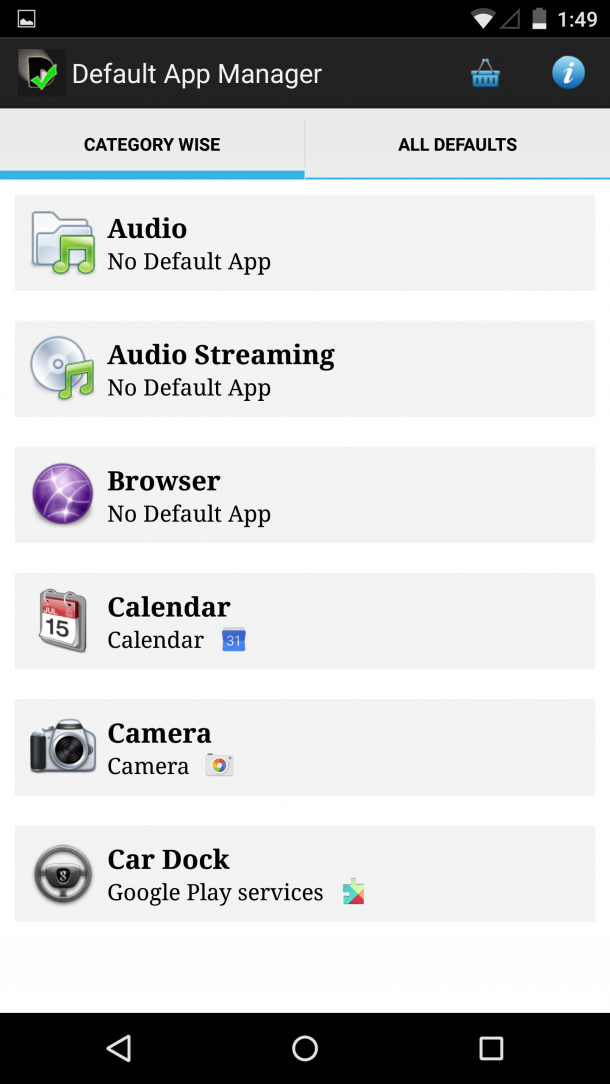

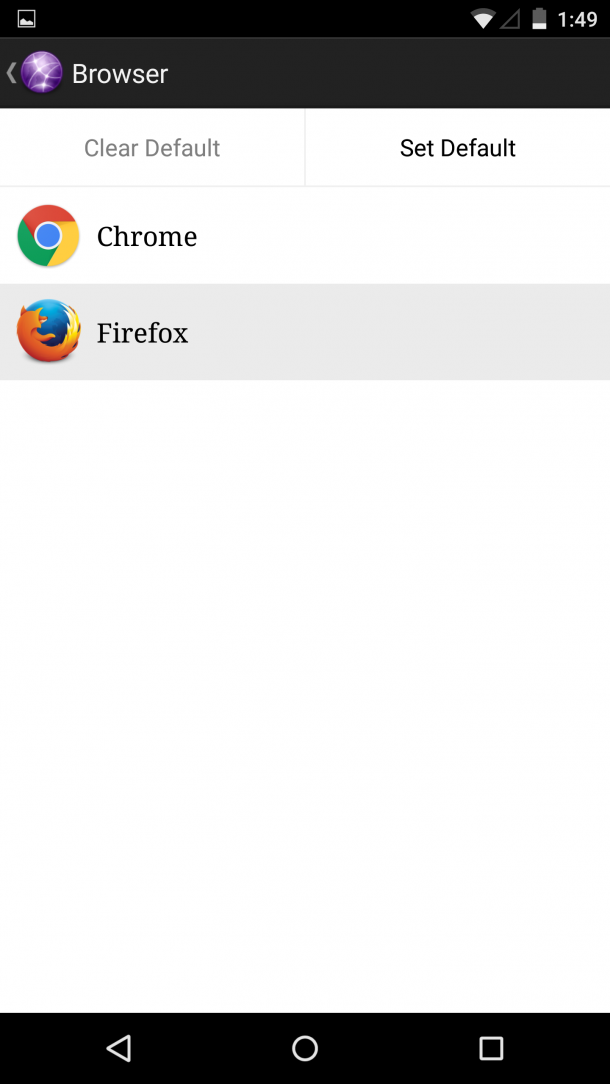
أحدث التعليقات